Programación con Micro:bit : Crea tus propios dados digitales
Colocado en¿Quieres aprender a hacer tus propios dados digitales usando un Micro:bit ? ¡Buenas noticias! No solo es posible, sino también sorprendentemente fácil. En esta publicación de blog, repasaremos el proceso paso a paso, por lo que al final tendrá sus propios dados interactivos.

¿Qué es un Micro:bit ?
Antes de comenzar, analicemos brevemente qué es realmente un Micro:bit . Un Micro:bit es un pequeño sistema informático programable diseñado para enseñar a los niños (¡y a los adultos!) a codificar. Tiene varias funciones, como una matriz de LED, botones, sensores de movimiento, y se puede programar fácilmente utilizando el entorno de programación basado en la web.
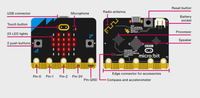 Partes de un Micro:bit
Partes de un Micro:bit Lo realmente bueno de Micro:bit es que puedes hacer muchas cosas con él. No se limita solo a hacer un dado digital como mostramos en este blog. Puede programar el Micro:bit para hacer música, controlar robots, jugar juegos, hacer experimentos científicos y mucho más. También puede conectar el Micro:bit a otros dispositivos y sensores para crear proyectos aún más interesantes.
Lo mejor de Micro:bit es que es una invitación abierta para aprender y explorar. Puede jugar con él y adquirir habilidades importantes en programación y solución de problemas al mismo tiempo. Es un gran recurso para cualquier persona interesada en la tecnología, la codificación o simplemente para aprender algo nuevo.
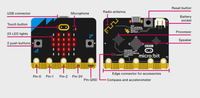 Todas las partes de un Micro:bit
Todas las partes de un Micro:bit Suministros
¿Listo para hacer tus dados digitales con un Micro:bit ? Toma tu Micro:bit , el pequeño y poderoso cerebro de toda esta aventura. Y luego, por supuesto, necesita un cable USB , el salvavidas indispensable que conecta su Micro:bit y la computadora. Pero espera un minuto, ¿olvidamos algo? ¡Oh, sí, una computadora con acceso a Internet! Pero como estás leyendo esto ahora, creo que ya has entendido el último punto. ¡En el camino correcto!
Paso 1: Ir al editor de MakeCode
¿Listo para el paso 1? Entramos en el maravilloso mundo del editor MakeCode. Aquí es donde nuestro Micro:bit cobra vida y donde le decimos qué hacer. Es como el centro de comando de una nave estelar, pero en la pantalla de tu computadora.
Te estarás preguntando, ¿cómo llego a este mágico lugar? Bueno, es más fácil de lo que piensas. Solo necesita navegar a makecode.microbit.org haciendo clic en este enlace. ¡Sí, realmente lo es! Sin contraseñas secretas ni protocolos complicados. Conecte su Micro:bit a la computadora, haga clic en el enlace y listo, ¡ya está!
Ahora que está en el editor de MakeCode, ¡está listo para programar el Micro:bit y dar vida a sus dados digitales!
Paso 2: Iniciar un nuevo proyecto
Haga clic en 'Nuevo proyecto' y asígnele un nombre, por ejemplo, "Dado digital". ¡Ahora estás listo para comenzar a programar!
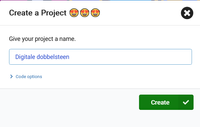 Makecode nuevo proyecto
Makecode nuevo proyecto Paso 3: Programando los Dados
Y ahora nos preparamos para el paso más divertido de esta aventura: ¡programar nuestros dados digitales! No te preocupes, no es ciencia espacial ni nada complicado. Es como jugar con bloques virtuales de Lego.
Así es, solo necesita agarrar los bloques correctos y arrastrarlos al lugar correcto en nuestro editor de MakeCode. ¡Es como resolver un rompecabezas, pero en lugar de una imagen, obtienes un dado digital completamente funcional!
Sacudelo
¡Ahora es el momento de la acción! En el editor de MakeCode, busque la pestaña "Entrada". Haga clic en él y verá una serie de opciones. Estamos buscando el bloque "Shake". Esa es la estrella del espectáculo en este paso. Tome ese bloque "Shake" y arrástrelo a su campo de juego.
¡Pero ten cuidado! Verás algunos otros bloques dando vueltas por allí: "para siempre" y "iniciar". Pueden parecer interesantes, pero no se distraiga. No los necesitamos para este proyecto. Entonces, simplemente ignóralos y concéntrate en nuestro bloque "Agitar".
Eso es todo, estás ahí! ¡Estás programando oficialmente con Micro:bit !
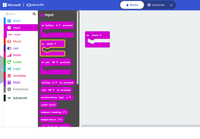 Micro:bit le gusta sacudirlo
Micro:bit le gusta sacudirlo Encienda el panel LED
Ahora queremos poner en acción el bloque "Mostrar número". Vaya a la pestaña "Básico", donde encontrará el bloque "Mostrar número" esperando para ser el centro de atención.
Tome el bloque "Mostrar número" y arrástrelo justo en el medio de su bloque "Agitar". Como la pieza perfectamente encajada de un rompecabezas.
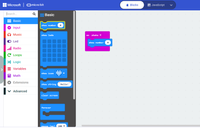 Mostrar un número en la pantalla LED
Mostrar un número en la pantalla LED Agrega algo de matemática
Después de arrastrar el bloque "Mostrar número" a nuestro bloque "Agitar", vamos a agregar un poco de matemática. Por lo tanto, vaya a la pestaña "Matemáticas" y busque el bloque "elegir al azar". Tome este bloque y colóquelo en el bloque "Mostrar número".
Ahora, queremos que nuestros dados funcionen como un dado real, ¿verdad? Así que cambiamos los números en el bloque "elegir al azar" a 1 y 6. Pero, ¿sabes qué es lo bueno de un dado digital? ¡Puedes cambiarlo por lo que quieras! Así que siéntete libre de usar otros números si quieres. Son tus dados, ¡así que tú haces las reglas!
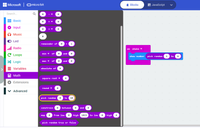 Elige un número entre 1 y 6
Elige un número entre 1 y 6 Paso 4 Prueba tu código
¡Pues mira eso! Hemos codificado nuestros dados y ahora es el momento de verlos en acción. Pero, ¿cómo hacemos eso?, te preguntarás. En realidad, es tan fácil como todo lo que hemos hecho hasta ahora.
En el lado izquierdo del editor de MakeCode puedes ver una pequeña simulación del Micro:bit . Esta es nuestra propia zona de prueba personal, un Micro:bit virtual donde podemos probar nuestro código. Haga clic en el botón "agitar" y vea qué sucede. Si todo salió bien, debería ver aparecer un número aleatorio entre 1 y 6, o lo que elija.
¡Pero eso no es todo! También podemos enviar nuestro código al Micro:bit real. Conecte su Micro:bit a su computadora a través del cable USB . Luego haga clic en el botón "Descargar" en el editor de MakeCode para enviar el código a su Micro:bit . Y listo, ¡acabas de programar tus propios dados digitales!
Ahora, cada vez que agite su Micro:bit mostrará un nuevo número, como un dado real. Así que adelante, agítalo y mira qué número sale. ¡Diviértete con tus nuevos dados digitales!
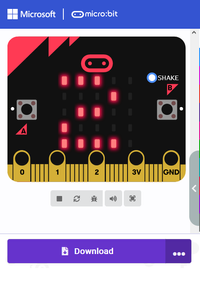 Prueba tu programa
Prueba tu programa Funciones extra para tus dados digitales
Una vez que se sienta cómodo programando sus dados digitales, ¿por qué no intenta agregar algunas funciones adicionales? El Micro:bit tiene suficientes funciones para llevar su proyecto al siguiente nivel.
¿Qué hay de agregar efectos de sonido, por ejemplo? Cada vez que 'tiras' los dados, el Micro:bit puede hacer un sonido divertido. O tal vez quieras programar algún tipo de baile de la victoria para cuando saques un seis. Los LED del Micro:bit pueden mostrar todo tipo de patrones y animaciones, ¡así que deja volar tu imaginación!
Es su proyecto, así que siéntase libre de experimentar y ver qué es posible. ¡Con un poco de imaginación y algunas habilidades de programación, puedes convertir tus dados digitales en algo realmente especial!
Conclusión
Acaba de programar con éxito su primer dado digital utilizando un Micro:bit . ¡Aplausos para ti, porque has dado un paso importante en el mundo de la codificación!
Pero recuerda, esto es solo el comienzo. Con tus nuevas habilidades Micro:bit , se te abre todo un mundo de proyectos creativos. Podrías intentar personalizar aún más tus dados. Tal vez quiera usar números diferentes, o tal vez quiera vincular ciertos resultados a animaciones específicas. ¡Las posibilidades son infinitas!
Y una vez que te sientas cómodo programando tu Micro:bit , también puedes probar otros proyectos. Desde crear música hasta crear juegos interactivos, Micro:bit puede hacerlo todo.
Así que mantén viva tu curiosidad, sigue experimentando y sigue aprendiendo. ¡Quién sabe qué cosas más asombrosas puedes crear con tu Micro:bit !
¡Buena suerte en tu viaje de codificación y no olvides divertirte!









